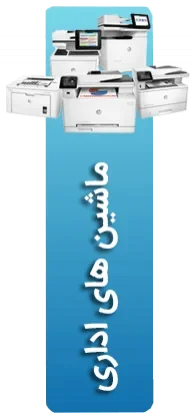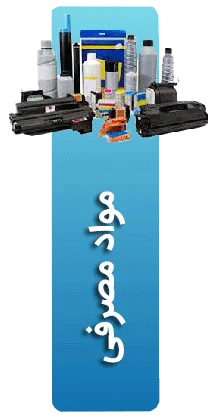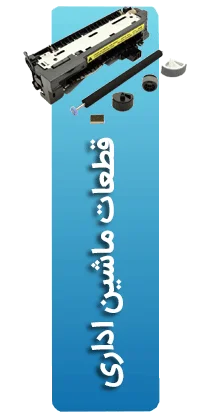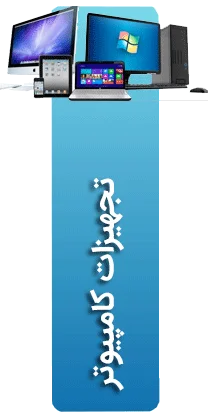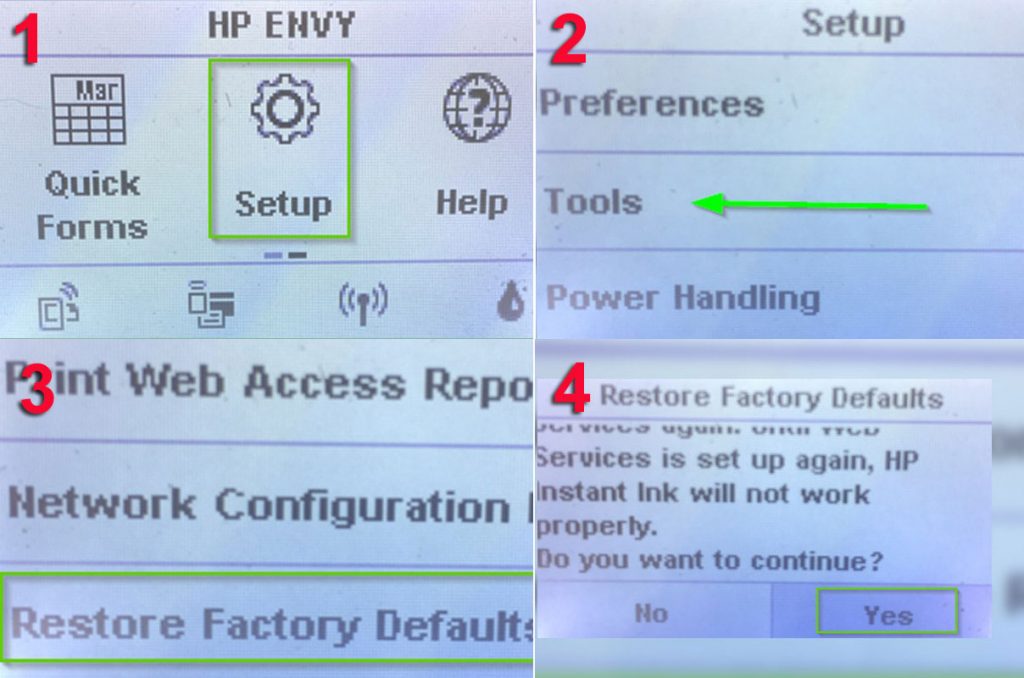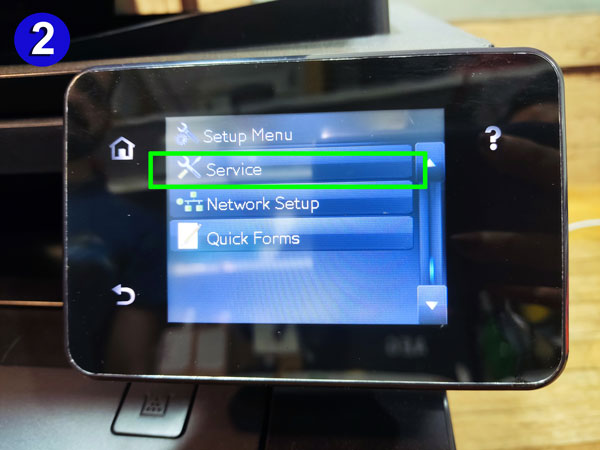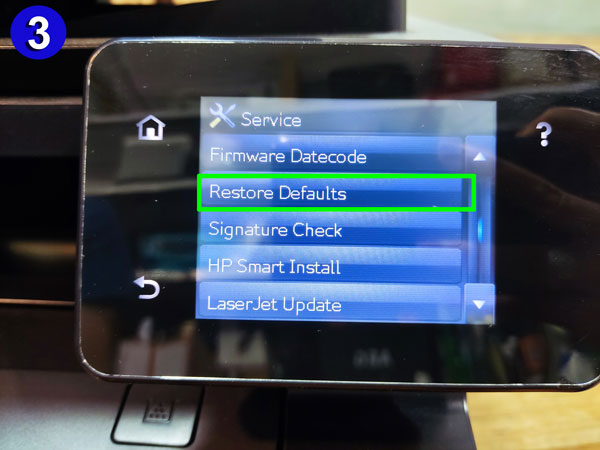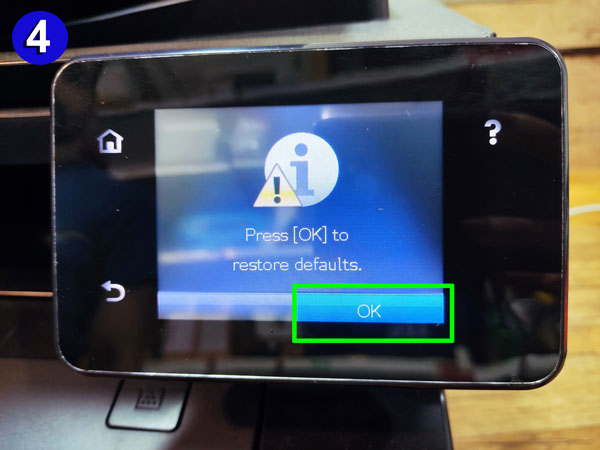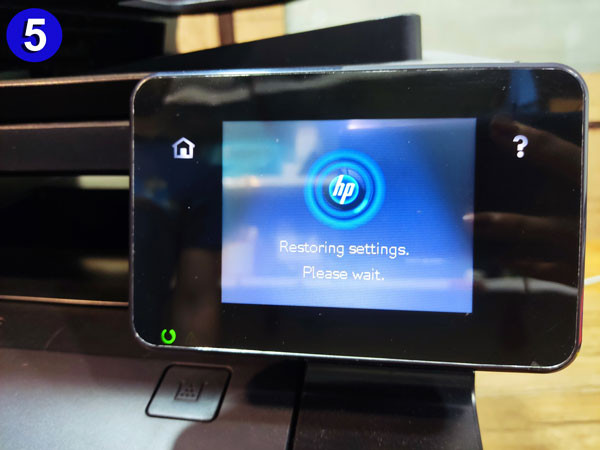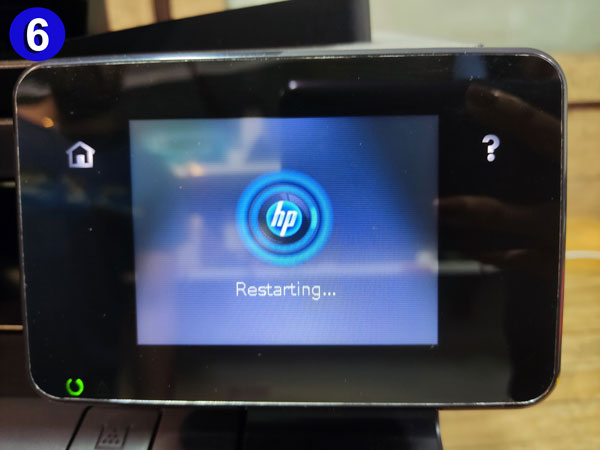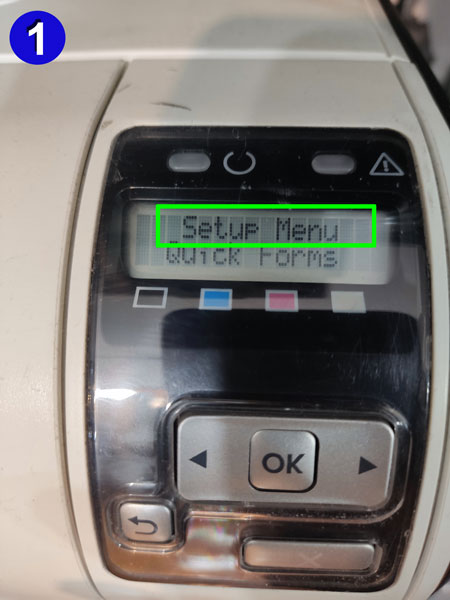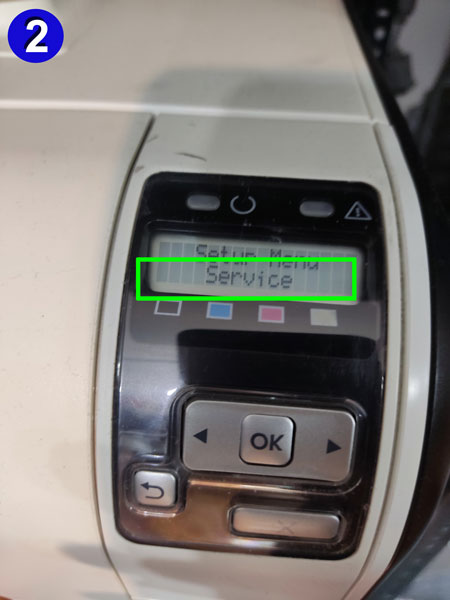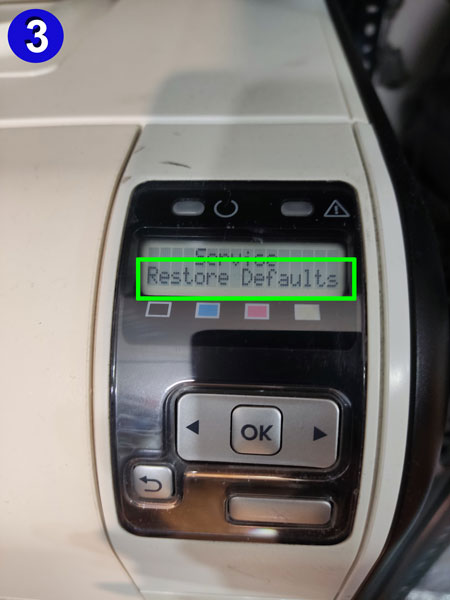اگر قصد داشته باشید تمام اطلاعات دستگاه پرینتر خود را پاک کنید چطور این کار را انجام میدهید؟ فرض کنید قصد دارید دستگاه پرینتر خود را بفروشید، یا قصد خرید پرینتر به صورت استوک را دارید یا به هر دلیل دیگر لازم باشد که تنظیمات دستگاه را پاک کنید. اگر شما هم نیاز به پاک کردن اطلاعات و تنظیمات دستگاه پرینتر خود دارید، بهترین روش برای انجام بین کار، ریست کردن پرینتر است. ریست کردن پرینتر نیز مانند ریست گوشی موبایل یا لپ تاپ باعث پاک شدن اطلاعات و بازگشت به تنظیمات کارخانه میشود. در ادامه با اطلس پرینتر همراه باشید تا صفر تا صد آموزش ریست پرینتر را در اختیار شما قرار دهیم.
در چه شرایطی باید پرینتر را ریست کرد؟
قبل از انجام ریست پرینتر باید بررسی کنیم که دلیل انجام ریست دستگاه پرینتر توسط کاربر چیست؟ ممکن است شما با مشکلی در دستگاه مواجه شده باشید که حل آن ارتباطی با ریست دستگاه ندارد.
به صورت کلی ریست کردن پرینتر زمانی پیشنهاد میشود که دستگاه به هر علتی عملکرد صحیح خود را پیش نمیبرد. عواملی نظیر نمایش ارورهای مختلف یا ایجاد نقص فنی و عملکردی که کارکرد عادی دستگاه را آن با مشکل مواجه می کند ممکن است با ریست کردن پرینتر رفع شود. خصوصا اگر این موارد را با روش های معمول نتوان برطرف کرد. در اینگونه موارد ریست کردن دستگاه پرینتر می تواند راه حل مناسبی باشد.
غیر از ارورهای دستگاه، برخی مشکلات ممکن است از ست شدن تنظیمات اشتباه کاربر روی دستگاه ایجاد شود. در این شرایط نیز باید تمام تنظیمات دستگاه حذف شود تا مجددا با انجام تنظیماتی جدید، پرینتر کارکردی نرمال داشته باشد.
به صورت کلی موارد زیر نیز می تواند با ریست کردن دستگاه پرینتر حل شود :
- اعمال تنظیمات اشتباه توسط کاربر
- فروش دستگاه پرینتر
- حمله های ویروسی به شبکه های کامپیوتری
- مشاهده ارور های نامفهوم و پی در پی
- کند شدن پرینتر
- مشکل افت کیفیت چاپ
چه اطلاعاتی در ریست کردن پرینتر پاک می شود ؟
باید توجه داشته باشید که ریست پرینتر تمامی تنظیمات شخصی سازی شده برای دستگاه شما از جمله تنظیمات بخش شبکه و IP را پاک میکند. نحوه پیدا کردن آدرس IP پرینتر در مقاله دیگری در اطلس پرینتر توضیح داده شده است. به عنوان مثال اگر دستگاه شما به شبکه کامپیوتری دفتر شما متصل بوده، باید پس از ریست، مجدد تنظیمات شبکه کردن پرینتر را انجام دهید.
اگر در تنظیمات خود حالت مخصوصی را برای چاپ اسناد انتخاب کرده باشید، بعد از انجام ریست چاپگر باید دوباره این تنظیمات را انجام دهید. پس قبل از انجام ریست، تنظیمات اعمال شده قبلی خود روی دستگاه پرینتر را چک کنید و اگر لازم است آن ها را یادداشت کنید.
ریست کردن پرینتر با بازگرداندن آن به تنظیمات کارخانه
روند کلی ریست پرینتر از طریق بازگرداندن به تنظیمات کارخانه یا ریست فکتوری در مدل های مختلف، به ترتیب زیر انجام میشود:
- ابتدا وارد منوی Setup دستگاه می شویم.
- گزینه Tools را انتخاب می کنیم.
- در مسیر فعلی گزینه Restore Factory Defaults را انتخاب می کنیم.
- با انتخاب گزینه ریست پرینتر، یک اخطار روی صفحه نمایش چاپگر نمایش داده می شود.
- در آخرین مرحله ریست چاپگر، گزینه Yes را انتخاب می کنیم.
- صبر می کنیم تا مراحل ریست دستگاه تکمیل شود.
ریست پرینتر به روش Hard Reset
ریست سخت افزاری پرینتر یا هارد ریست روش دیگری است که از طریق آن می توان تنظیمات چاپگر را ریست کرد. برای ریست پرینتر به روش Hard Reset، مراحل زیر را انجام دهید:
- پرینتر را خاموش و از برق جدا می کنیم.
- به پرینتر اجازه می دهیم حدود 30 ثانیه خاموش بماند.
- مجددا دستگاه را به برق زده و روشن می کنیم.
- هنگام روشن شدن پرینتر، انگشتمان را حدود 20 ثانیه روی دکمه OK یا Resume نگه می داریم.
- در این زمان چراغ های پرینتر شروع به چشمک زدن می کنند.
- چند دقیقه به پرینتر زمان می دهیم تا فرایند ریست را انجام دهد.
- در ادامه مراحل ریست پرینتر، منتظر میمانیم تا دستگاه به صورت کامل بالا بیاید و آماده استفاده شود. ممکن است پرینتر چند بار خاموش و روشن شود بنابراین صبر می کنیم تا مراحل کار به درستی انجام شوند.
آموزش ویدئویی ریست پرینتر
بازگشت به تنظیمات کارخانه در پرینتر دارای نمایشگر
اگر از پرینترهایی استفاده میکنید که نمایشگر دارند، برای ریست کردن آن باید مراحل دیگری را طی کنید. در ادامه ریست دو پرینتر دارای نمایشگر را به صورت مرحله به مرحله توضیح داده ایم:
1- ابتدا در منوی دستگاه گزینه Setup را انتخاب می کنیم.
2- در این بخش، قسمت Service را انتخاب می کنیم.
3- در این مرحله Restoe Defaults را انتخاب می کنیم.
4- گزینه OK را میزنیم.
5 و 6- منتظر می مانیم تا مراحل ریست تمام شود. بعد از خاموش و روشن شدن پرینتر، فرایند بازگشت به تنظیمات کارخانه در پرینتر دارای نمایشگر به پایان رسیده و میتوانیم مجددا از دستگاه استفاده کنیم.
1- ابتدا در منوی دستگاه گزینه Setup Menu را انتخاب می کنیم.
2- در این بخش، قسمت Service را انتخاب می کنیم.
3- در این مرحله Restoe Defaults را انتخاب می کنیم.
4- گزینه OK را میزنیم.
5- منتظر می مانیم تا مراحل ریست تمام شود. بعد از خاموش و روشن شدن پرینتر، فرایند بازگشت به تنظیمات کارخانه در پرینتر دارای نمایشگر به پایان رسیده و میتوانیم مجددا از دستگاه استفاده کنیم.
ریست پرینتر وایرلس
پرینترهای وایرلس معمولا دارای کلید ریست هستند که میتوانید از آن برای ریست دستگاه استفاده کنید. اگر دلیل ریست دستگاه وایرلس شما، اتصال آن به دستگاه های مختلف است، شاید بهتر باشد آن را از طرق بهتری رفع کنید چون ممکن است ریست آن کمکی به شما نکند. مشکلات پرینترهای وایرلس با سایر مدل ها متفاوت است و بهتر است تخصصی تر آن را بررسی کنید.
Cold reset در پرینتر چیست؟
کلد ریست در دستگاه پرینتر با ریستهای معمولی متفاوت است. در برخی از مدلهای پرینتر از برای ذخیره سازی تنظیمات دستگاه، از حافظهی بلند مدت استفاده میشود. اگر قصد شما از ریست دستگاه، پاک کردن حافظه بلند مدت آن است در این شرایط دیگر ریست دستگاه پرینتر کارآمد نیست. پاک کردن حافظهی بلند مدت پرینتر که بیشتر برای رفع مشکلات تنظیمات کاغذ یا تنظیمات شبکه در پرینترها به کار می رود، در پرینترهای مختلف متفاوت است. به طور مثال انجام Cold Reset در پرینترهای برند HP معمولا با نگه داشتن دکمه GO در هنگام ریبوت شدن دستگاه انجام میشود.
ریست کنتور پرینتر
شاید نام ریست کنتور پرینتر را شنیده باشید. این نوع ریست ارتباطی با رفع مشکلات دستگاه چاپگر ندارد. علاوه بر این، ریست کنتور نمیتواند توسط کاربران عادی پرینتر انجام شود و عموما جنبه تعمیراتی برای دستگاه دارد.
زمانی که دستگاه تعمیر میشود و قطعهای از ساختار تشکیل دهندهی چاپگر تعویض میشود، تعمیرکار در آخر پروسهی ریست کنتور یا صفر کردن کنتور را انجام میدهد.
ریست نرم افزاری پرینتر
برای رفع برخی از مشکلات ممکن است مجبور باشید، دستگاه پرینتر را به صورت نرم افزاری ریست کنید. برای انجام این کار شما باید ابتدا پرینتر را به یک سیستم کامپیوتری وصل کنید و سپس بعد از نصب نرم افزارهای مخصوص که مختص مدل دستگاه پرینتر شما است، اقدام به ریست نرم افزاری دستگاه کنید. شما می توانید علاوه بر این موارد، نحوه پاک کردن حافظه پرینتر را نیز در وبلاگ اطلس پرینتر بخوانید.
نکات مهم ریست پرینتر
در هیچ یک از مراحل انجام ریست پرینتر، اقدام به خاموش کردن یا از برق کشیدن دستگاه نکنید چون ممکن است خسارات جبران ناپذیر به دستگاه وارد شود.
اگر دلیل ریست کردن پرینتر مشاهده ارور روی آن است، قبل از انجام ریست معنی ارور را متوجه شوید. اگر متوجه ارور دستگاه نشدید (به دلیل اینکه برخی از دستگاه ها ارور را به صورت کد نمایش می دهند) حتما به دفترچه راهنمای دستگاه خود مراجعه کرده و در آن به دنبال کد ارور بگردید و از معنی ارور نمایش داده شده به طور کامل مطلع شوید تا متوجه شوید ریست کردن می تواند مشکل شما را حل کند یا خیر.
نکته مهم : قبل از شروع به ریست کردن دستگاه بهتر است ارورهای دستگاه را با کارشناسان ما در اطلس پرینتر در میان بگذارید و قبل از اقدام خودسرانه ای برای حل مشکل، مشاوره رایگان دریافت کنید.
اگر فکر کردید مشکل دستگاه شما با ریست نرم افزاری حل نمی شود و نیاز به تعمیر سخت افزاری وجود دارد، هرگز بدون داشتن تخصص اقدام به باز کردن دستگاه پرینتر و دستکاری قطعات داخلی آن نکنید. پرینتر نیز مانند هر دستگاه الکترونیکی دیگر، دارای قطعات ظریفی است که آسیب زدن به آنها ممکن است موجب خرابی کلی دستگاه شود. علاوه بر این اگر قطعاتی از دستگاه شما آسیب ببیند، هزینه زیادی را به شما تحمیل خواهد کرد.
شما میتوانید برای آسان شدن کارتان و اینکه از نحوه انجام درست ریست پرینتر مطمئن شوید، از سرویس تعمیر اطلس پرینتر استفاده کنید. دستگاه خود را به متخصصین ما در بخش تعمیرات بسپارید تا هر گونه مشکل سخت افزاری، نرم افزاری و تعویض قطعات را با بالاترین کیفیت و در کمترین زمان انجام دهند.
برای اینکه در وقت و هزینه خود صرفه جویی کنید از گزینه سرویس در محل ما برای رفع ایرادات انواع پرینتر و ریست کردن پرینترتان استفاده کنید و با خیال راحت تعمیر پرینتر را به ما بسپارید.
آیا ریست کردن پرینتر می تواند تمام مشکلات دستگاه را برطرف کند؟
همانطور که در ابتدای مطلب توضیح دادیم برخی از مشکلات دستگاه پرینتر با ریست کردن آن حل میشود. اما آیا تمام مشکلات دستگاه پرینتر و یا همان مشکلاتی که در ابتدا به آنها اشاره شد، با ریست دستگاه حل می شود؟ خیر ممکن است بسیاری از مشکلات با ریست پرینتر حل نشود.
با وجود این که هدف از ریست کردن پرینتر، برطرف کردن برخی از مشکلات و ایرادهای عملکردی در دستگاه است، اما این امر همیشه به معنای این نیست که میتوان با این روش تمام مشکلات پرینتر را حل کرد. در واقع ریست کردن پرینتر را نمی توان به عنوان بخشی از تعمیرات دستگاه در نظر گرفت. به همین دلیل بهتر است در صورتی که با ریست کردن دستگاه مشکلات آن برطرف نشد، بدون دستکاری سخت افزاری پرینتر، از مرکز تعمیرات تخصصی اطلس پرینتر کمک بگیرید تا به صورت تخصصی و دقیق، چاپگر مورد نظر عیب یابی شده و تعمیرات تخصصی مورد نیاز آن انجام شود.
برای حل برخی از مشکلات پرینتر گاهی تنها کافیست که دستگاه را یکبار خاموش کنید، چند دقیقه به آن استراحت بدهید، سپس مجددا دستگاه روشن کنید.
در بسیاری از موارد با توجه به ارورهای نمایش داده شده روی صفحه پرینتر می توانید دستگاه را راه اندازی مجدد کنید. به طور مثال اگر دستگاه اروری مربوط به تونر نمایش داد، به احتمال زیاد مشکل با یکبار خارج کردن کارتریج و جاگذاری مجدد آن حل خواهد شد. گاهی اوقات هم مجبور به تعویض کارتریج خواهید شد.